- Bölüm 1. iPhone'da Gmail Şifresini Değiştirdikten Sonra Ne Olur?
- Bölüm 2. iPhone Tarayıcısında Gmail Şifresi Nasıl Değiştirilir?
- Bölüm 3. Gmail Uygulamasında iPhone'da Gmail Şifresi Nasıl Değiştirilir
- Bölüm 4. Unuttuysanız iPhone'da Gmail Şifresi Nasıl Değiştirilir
- Bölüm 5. SSS iPhone'da Gmail Şifresi Nasıl Değiştirilir?
 FoneLab iPhone Parola Yöneticisi
FoneLab iPhone Parola Yöneticisi
iPhone, iPad veya iPod'daki şifreleri verimli bir şekilde kolayca yönetin.
- iPhone'da Parolayı Otomatik Doldur
- iPhone'da Outlook Parolasını Değiştirin
- Telefonda AOL Parolasını Değiştir
- iPhone'da Notes Şifremi Unuttum
- iPhone'da E-posta Parolası
- iPhone'da Sesli Posta Şifresi
- iPhone'da Instagram Şifresini Değiştirme
- iPhone'da NetFlix Parolasını Değiştirme
- iPhone'da Facebook Şifresini Değiştirme
- iPhone'da Fotoğrafları Parolayla Koruyun
- iPhone'da Parola Oluşturucu
- iPhone'da Wi-Fi Şifresi
- iPhone'da Yahoo Şifresini Değiştirme
- iPhone'da Gmail Şifresini Değiştirme
- Wi-Fi Parolasını iPhone'da Paylaşın
Ayrıntılı ve Kolay Yöntemler iPhone'da Gmail Şifresi Nasıl Değiştirilir?
 Tarafından güncellendi Lisa Ou / 08 Mayıs 2023 14:20
Tarafından güncellendi Lisa Ou / 08 Mayıs 2023 14:20Çevrimiçi olarak çeşitli ücretsiz e-posta hizmetleri mevcuttur ve Gmail bunların başında gelir. Spam filtreleme, yerleşik sohbet, konuşma görünümü ve daha fazlası gibi yararlı özelliklere sahiptir. Gmail, istenmeyen iletileri başka bir klasörden otomatik olarak ayırır. Ayrıca, birçok sosyal medya uygulamasına ve diğer web sitelerine kaydolmak için Gmail'i de kullanabilirsiniz. Ayrıca e-postalarınızın güvenliğine de odaklanır.
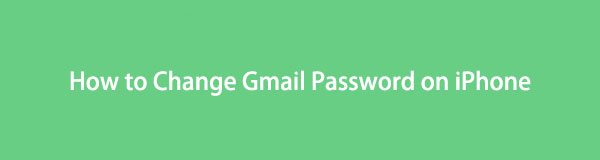
Ancak bazen, birisinin hesabınıza erişimi olduğunu hissedebilirsiniz. Elbette ya da değil, verilerin açığa çıkmasını önlemek için şifrenizi hemen değiştirebilirsiniz. Nedeniniz ne olursa olsun, Gmail'de şifrenizi istediğiniz zaman değiştirebilirsiniz. Doğru parola ile veya parola olmadan gerçekleştirmek için yöntemler aşağıdadır.

Rehber Listesi
- Bölüm 1. iPhone'da Gmail Şifresini Değiştirdikten Sonra Ne Olur?
- Bölüm 2. iPhone Tarayıcısında Gmail Şifresi Nasıl Değiştirilir?
- Bölüm 3. Gmail Uygulamasında iPhone'da Gmail Şifresi Nasıl Değiştirilir
- Bölüm 4. Unuttuysanız iPhone'da Gmail Şifresi Nasıl Değiştirilir
- Bölüm 5. SSS iPhone'da Gmail Şifresi Nasıl Değiştirilir?

FoneLab iPhone Password Manager, iPhone, iPad veya iPod Touch için tarama yapmanızı, görüntülemenizi ve sınıflandırmanızı ve daha fazlasını sağlar.
- iPhone, iPad veya iPod touch'ta şifreleri tarayın.
- Parolalarınızı cihazlardan dışa aktarın ve bir CSV dosyası olarak kaydedin.
- E-posta, Wi-Fi, Google, Facebook vb. şifrelerinizi geri yükleyin.
Bölüm 1. iPhone'da Gmail Şifresini Değiştirdikten Sonra Ne Olur?
Gmail şifrenizi değiştirmeden önce, sonrasında ne olacağını bilmek daha iyidir. iPhone 6 veya diğer modellerde Gmail şifresini değiştirdikten sonra, tüm aktif oturumlarınızdan çıkış yapacaksınız. Birisinin Gmail hesabınızı ele geçirmesi iyidir. Parolasını değiştirdikten sonra, hesabın tüm cihazlarda oturumu otomatik olarak kapatılacaktır. Ancak değiştirmek için kullandığınız cihaz hariç. Ve Gmail hesabı, oturum açma bilgilerini telefonunuza kaydetmiş olsanız bile, kullanabilmeniz için oluşturduğunuz yeni şifreyi gerektirecektir.
Birinin hesabınıza erişebileceğini hissettiğinizde, şifresini anında değiştirmek daha iyidir. Ama bunu nasıl yapacaksın? Peki, aşağı kaydırdığınızda yöntemleri görebilirsiniz.
Bölüm 2. iPhone Tarayıcısında Gmail Şifresi Nasıl Değiştirilir?
Gmail şifrenizi iPhone tarayıcınızda değiştirebilirsiniz. Bu yazıyı okuduktan sonra, web sitesine nasıl hızlı bir şekilde erişeceğinizi bileceksiniz. Ancak bu prosedürde hızlı bir internet bağlantısına ihtiyacınız olacak. Değilse, her adım yavaş yüklenecektir. Böyle bir durumda, yüklenmesini bekleyerek zaman harcar veya boşa harcarsınız. Bir tarayıcı kullanarak iPhone'da Gmail şifresini güncellemek için aşağı kaydırın.
1. Adımaccount.google.com web sitesine gidin. Ekranınızda şifresini girmenizi veya kodlamanızı isteyen e-postayı göreceksiniz. Üzerinde Şifrenizi girin kutusuna, Gmail hesabı için doğru şifreyi yazın. Bundan sonra, Sonraki düğmesine basın ve iPhone'un Gmail hesabını işlemesini ve yüklemesini bekleyin.
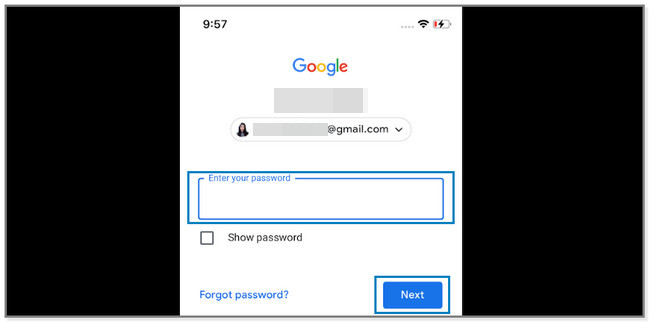
2. AdımEkran sizi yeni bir ekrana yönlendirecektir. Yeni Parola kutusuna, yeni parolanız için lütfen en az 8 karakter girin. kullanabilirsiniz Göz parolayı görmek ve yazım hatalarından kaçınmak için simge. Bundan sonra, tekrar girin Yeni Şifre - Tekrar Parolayı onaylamak için kutu. Daha sonra, simgesine dokunun. Şifrenizi Değiştirin Değişiklikleri uygulamak için düğmesine basın. Ekran yüklenecektir. İşlem tamamlandığında, Gmail şifresini başarıyla değiştirdiğinizi size bildirecektir.
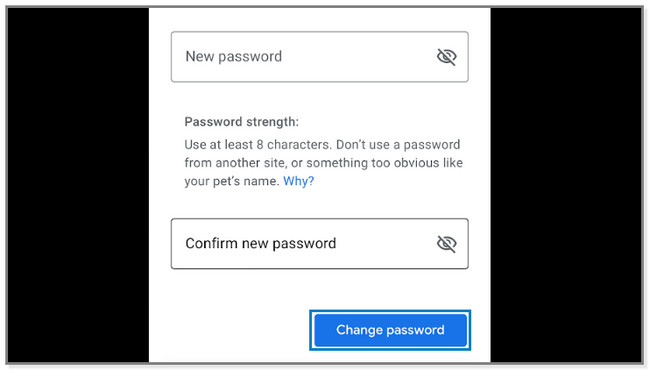

FoneLab iPhone Password Manager, iPhone, iPad veya iPod Touch için tarama yapmanızı, görüntülemenizi ve sınıflandırmanızı ve daha fazlasını sağlar.
- iPhone, iPad veya iPod touch'ta şifreleri tarayın.
- Parolalarınızı cihazlardan dışa aktarın ve bir CSV dosyası olarak kaydedin.
- E-posta, Wi-Fi, Google, Facebook vb. şifrelerinizi geri yükleyin.
Bölüm 3. Gmail Uygulamasında iPhone'da Gmail Şifresi Nasıl Değiştirilir
Gmail'in ayrıca iPhone'unuz için Apple Store'dan indirebileceğiniz bir uygulaması vardır. Özelliklerine tam erişime sahip olacaksınız. Bu yöntem, bir tarayıcı kullandığınız önceki yöntemlere benzer bir prosedüre sahiptir. Tek farkları, Gmail uygulamasını indirmeniz gerektiğidir.
Uygulamasını kullanarak iPhone'da Gmail şifresi nasıl değiştirilir? Aşağıdaki ayrıntılı adımları görüntüleyebilirsiniz.
1. AdımUygulamaya sahip değilseniz, lütfen App Store'unuzdan indirin. Yalnızca arama çubuğunda Gmail'i aramanız ve Ön Onay düğme. Lütfen indirme prosedürünün bitmesini bekleyin ve anında açın. Bundan sonra, Profil uygulamanın sağ üst köşesindeki simge. Ekranınızda küçük bir pencere görünecektir. Şuna dokunun: Google Hesabınızı Yönetin hesap ayarlarını görmek için düğmesine basın.
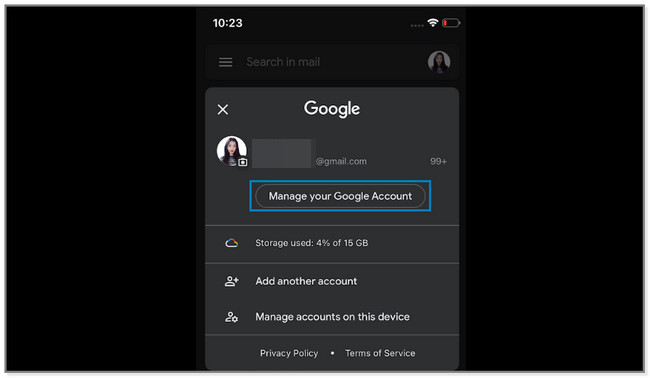
2. AdımGit Kişisel Bilgiler üstteki düğme. Hesap bilgilerini göreceksiniz. Aşağı kaydırdıktan sonra, lütfen Şifre bölümüne gidin ve ona dokunun.
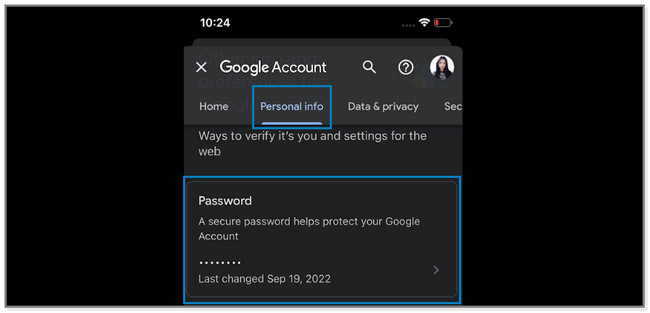
3. AdımiPhone ekranında Gmail Hesabını göreceksiniz. Güvenlik amacıyla hesabın mevcut şifresini yazmanız en doğrusu olacaktır. içinde kodlayabilirsiniz. Şifrenizi girin kutu. Daha sonra, Sonraki Devam etmek için
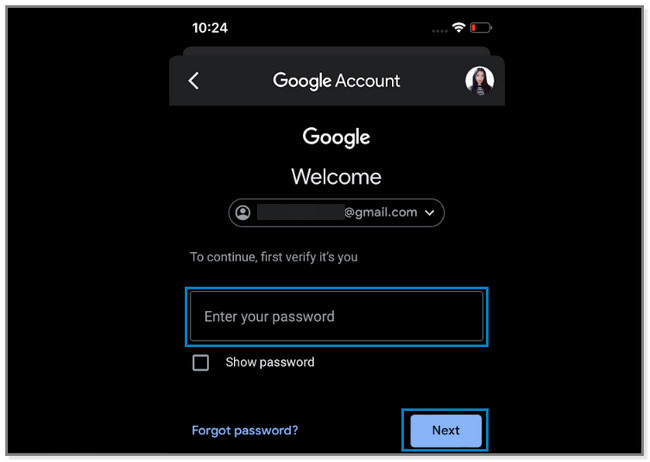
4. AdımLütfen yeni şifreyi girin Yeni Şifre kutu. Bundan sonra, ekranda yeni şifreyi tekrar girin. Yeni Şifre - Tekrar alttaki düğme. Daha sonra, lütfen Şifrenizi Değiştirin Değişiklikleri Gmail hesabına uygulamak için düğmesine basın.
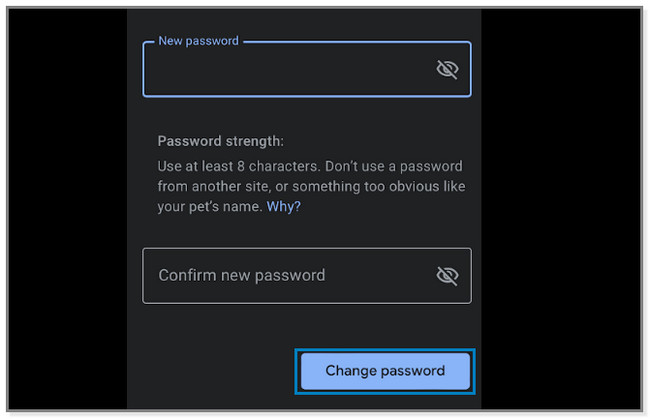
Yanlışlıkla şifreyi unutursanız ne olur? Neyse ki, adımlar sizin için! Daha fazlasını öğrenmek için aşağı kaydırın.
Bölüm 4. Unuttuysanız iPhone'da Gmail Şifresi Nasıl Değiştirilir
Sosyal medya, iş ve daha fazlası için birçok hesabınız olabilir. Ve bu nedenle, bazen yanlışlıkla şifrelerini unutursunuz. Bu nedenle, unutulmalarını önlemek için her hesap için benzer şifrelere sahip olmanız önerilir. Merak etme.
Makalenin bu kısmı, Gmail şifrenizi tekrar görmeniz için üçüncü taraf bir araç gösterecektir. Ayrıca, iPhone'da Gmail şifresini nasıl sıfırlayacağınızı da öğrenebilirsiniz. Daha fazla bilgi için lütfen aşağı kaydırmaktan çekinmeyin.
Yöntem 1. FoneLab iPhone Şifre Yöneticisi
FoneLab iPhone Parola Yöneticisi iPhone'unuzdaki parolalarınıza erişmenize yardımcı olabilir. Apple Kimliği, iCloud Anahtar Zinciri, ekran süresi parolası ve diğer parolalarınızı anında tarar. Bunun dışında şifrenizi yönetebileceğiniz net bir şekilde sınıflandırır.
Ayrıca, bu yazılım tüm iPhone, iPod Touch ve iPad cihazlarını destekler. Ayrıca, iPhone şifrenizi dışa aktarabilir ve bilgisayarınıza bir kopya olarak kaydedebilirsiniz.

FoneLab iPhone Password Manager, iPhone, iPad veya iPod Touch için tarama yapmanızı, görüntülemenizi ve sınıflandırmanızı ve daha fazlasını sağlar.
- iPhone, iPad veya iPod touch'ta şifreleri tarayın.
- Parolalarınızı cihazlardan dışa aktarın ve bir CSV dosyası olarak kaydedin.
- E-posta, Wi-Fi, Google, Facebook vb. şifrelerinizi geri yükleyin.
kullanarak iPhone'da Gmail şifresini nasıl bulacağınızı öğrenmek için aşağı kaydırın. FoneLab iPhone Parola Yöneticisi.
1. AdımYazılımı tıklayarak indirin Bedava indir sol taraftaki düğme. Bundan sonra lütfen indirme prosedürünün bitmesini bekleyin ve hemen kurun. Yükle düğmesine tıklayarak aracı yükleyin, yazılım otomatik olarak ekranınızda görünecektir.
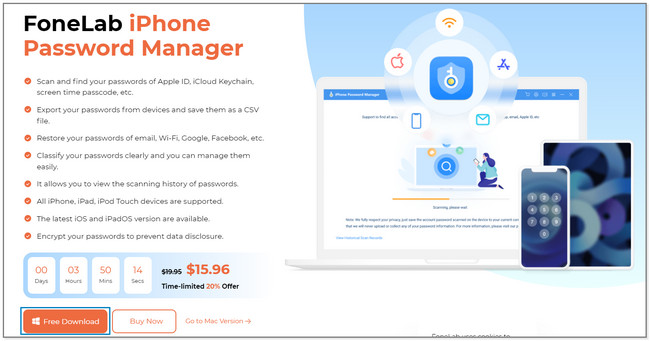
2. AdımLütfen iPhone'u bilgisayarınıza bağlayın. Yazılım size yapacağınız işlemi hatırlatacaktır. Ekranın sağ alt köşesinde, lütfen tıklayın Başlama Devam etmek için
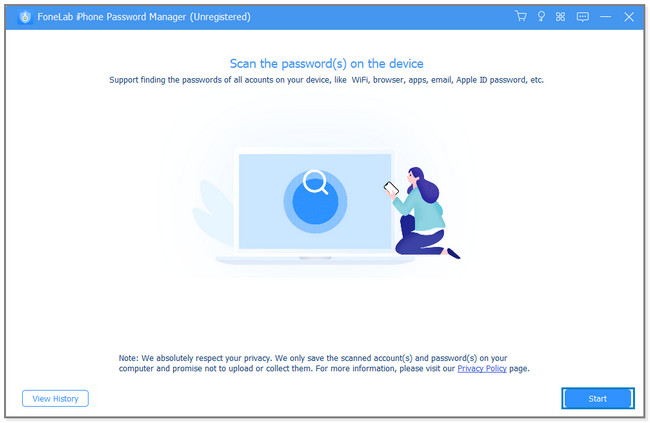
3. AdımAraç, parolayı otomatik olarak taramaz. Önce iTunes yedekleme şifrenizi isteyecektir. Lütfen kutuya şifreyi yazın ve tıklayın Şifre doğrulama kodlamak için düğmesine basın. Yazılım yüklenecek ve iPhone'unuzdaki şifreleri taramasını bekleyecektir.
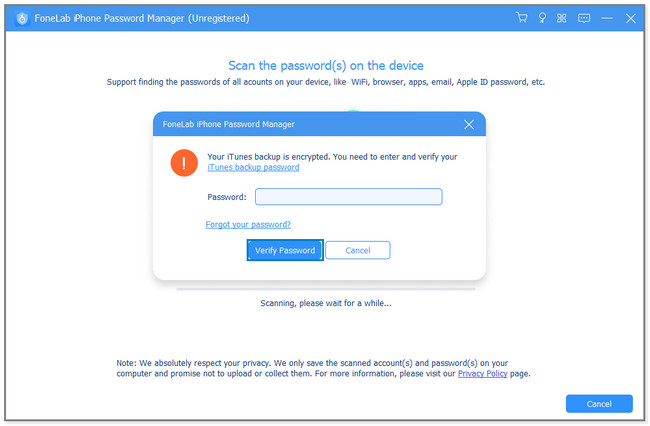
4. AdımAna arayüzde, araç size iPhone'da bulunan şifreleri gösterecektir. Tıkla E-posta hesabı sol taraftaki bölüm. Gmail Şifresini yazılımın sağ tarafında göreceksiniz. Tıkla Göz simgesini yalnızca her birini görüntülemek için kullanın. Ama tıklayabilirsiniz Ihracat bilgisayarda elektronik bir kopyasına sahip olmak için düğmesine basın.
Not: Gmail şifrenizi değiştirmek için lütfen bu yazının 2. Kısım veya 3. Kısmındaki adımları izleyin.
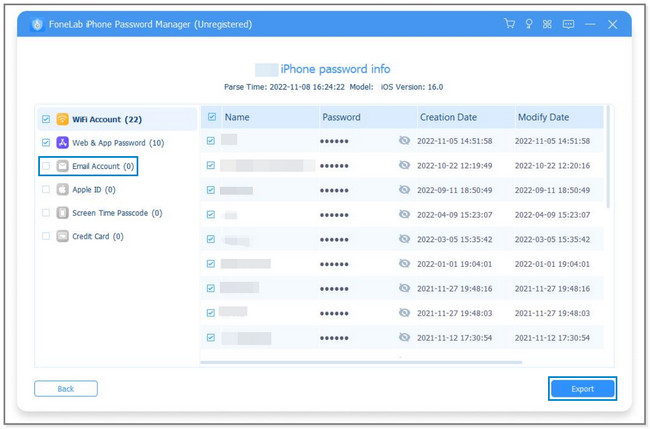
Yöntem 2. Parolayı Sıfırla
Bu yöntem, iPhone'da Gmail şifresini nasıl sıfırlayacağınızı öğrenmenize yardımcı olacaktır. Düşündüğünüz gibi gerçekleştirmek karmaşık değil. Yalnızca hesaba bağlı veya ilişkili numarayı veya e-postayı hatırlamanız gerekir. İkincil bir doğrulama görevi görürler. Adımları öğrenmek için aşağı kaydırın.
1. Adımaccount.google.com web sitesine gidin ve Profil ekranın sağ üst köşesindeki simgesi. Şuna dokunun: Kişisel Bilgiler bölümünü bulun ve Şifre Bölüm.
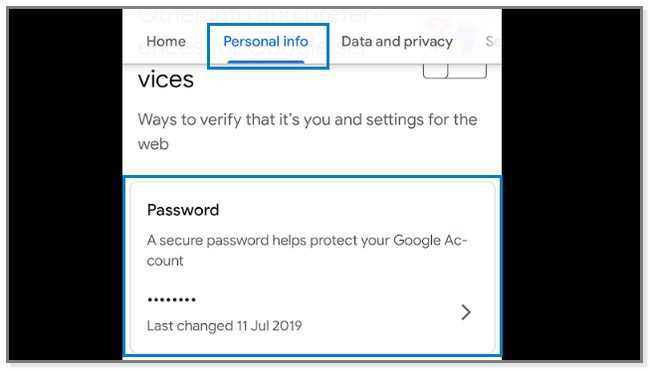
2. AdımHesap sizden doğru şifreyi isteyecektir. Bilmediğiniz için lütfen Şifremi Unuttum düğmesine basın.
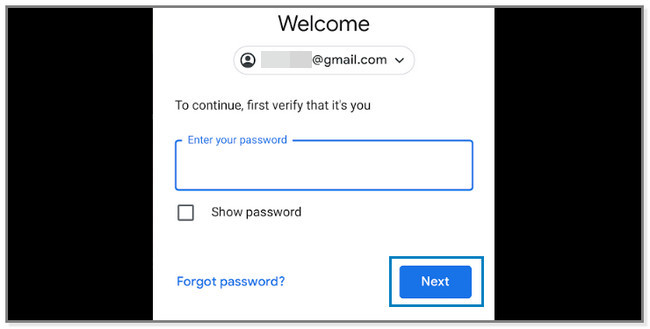
3. AdımHesabınızda ikincil bir doğrulama varsa kodu girmelisiniz. Bundan sonra, Sonraki Gmail şifresini değiştirmek için düğme.
Bölüm 5. SSS iPhone'da Gmail Şifresi Nasıl Değiştirilir?
1. Yeni bir hesap açmadan Gmail adresimi değiştirebilir miyim?
Hayır. Yeni bir tane oluşturmadan Gmail adresinizi değiştirmeniz mümkün değildir. Gmail adresinizi değiştirmek istiyorsanız, olası yol kaydolmaktır. Resmi sayfasına kaydolabilir ve ekrandaki talimatları takip edebilirsiniz.
2. Apple kimliği Gmail hesabına bağlı mı?
Apple Kimliğine kaydolmak için Gmail hesabınızı kullanıyorsanız bunlar birbirine bağlıdır. Parolalarınızı sıfırlamak ve Apple Kimliği adresinizi değiştirmek istediğinizde, Gmail adresine bir kod gönderilecektir. Doğrulama işlemi içindir.
Bu makale, Gmail hesabınızın şifresini değiştirmenize yardımcı olacaktır. Ancak doğru şifreyi unuttuysanız, FoneLab iPhone Parola Yöneticisi. iPhone'unuzda unutulan parolayı bulmanıza yardımcı olabilir. Yazılımı şimdi bilgisayarınıza indirin ve keyfini çıkarın!

FoneLab iPhone Password Manager, iPhone, iPad veya iPod Touch için tarama yapmanızı, görüntülemenizi ve sınıflandırmanızı ve daha fazlasını sağlar.
- iPhone, iPad veya iPod touch'ta şifreleri tarayın.
- Parolalarınızı cihazlardan dışa aktarın ve bir CSV dosyası olarak kaydedin.
- E-posta, Wi-Fi, Google, Facebook vb. şifrelerinizi geri yükleyin.
